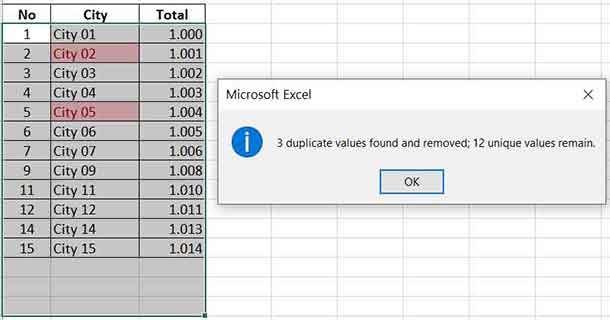Doppelte Daten in Excel sind manchmal ein großes Problem, wenn man versucht, sie zu verstehen.
Die manuelle Suche nach doppelten Daten ist bei großen Datenbeständen sicherlich sehr mühsam.
Mit Excel ist es sehr einfach, doppelte Daten zu finden und zu entfernen.
Suche nach doppelten Daten in Excel
- Wählen Sie die Zelle aus, die Sie auf Duplikate prüfen möchten
- Klicken Sie auf „Home > Conditional Formatting > Highlight Cells Rules > Duplicate Values“
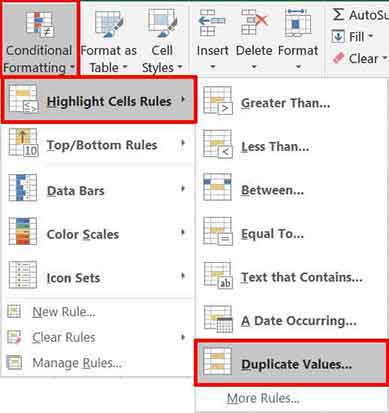
- Wählen Sie in dem nun erscheinenden Fenster das gewünschte Duplikatformat aus. Klicken Sie dann auf die Schaltfläche „OK“.
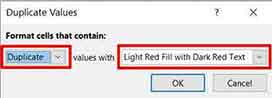
- Doppelte Daten werden mit dem Format markiert, das Sie in Schritt 3 ausgewählt haben.
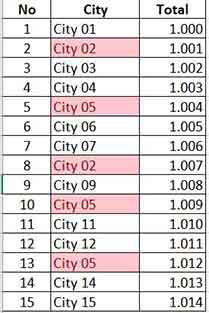
Weitere interessante Artikel
Doppelte Daten in Excel entfernen
Nachdem Sie die doppelten Daten, die Sie im obigen Beispiel gefunden haben, überprüft haben, können Sie die doppelten Daten entfernen, indem Sie die doppelten Daten entfernen:
- Wählen Sie die Zelle aus, aus der Sie das Duplikat löschen möchten.
- Klicken Sie auf „Data > Remove Duplicates“
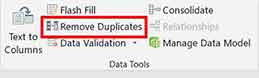
- Wählen Sie die Spalte mit der doppelten Referenz aus. In diesem Beispiel werden wir die Duplikate in der Spalte „Stadt“ löschen. Klicken Sie dann auf „OK“.
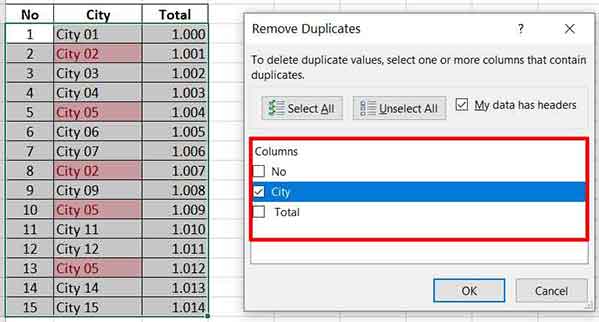
Excel behält die erste Zeile mit Duplikaten bei und entfernt die nachfolgenden Duplikate.
- Excel teilt Ihnen die Anzahl der entfernten doppelten Zeilen mit. Das Ergebnis sieht dann wie folgt aus